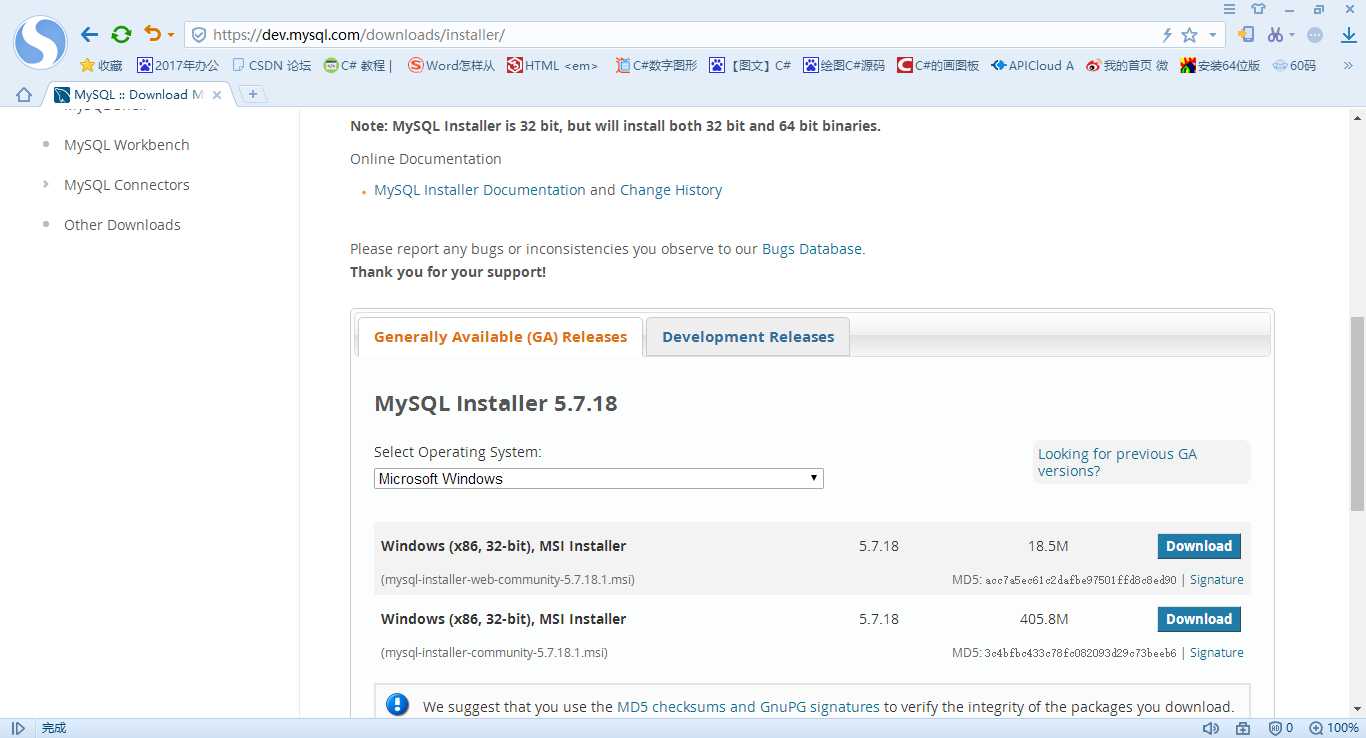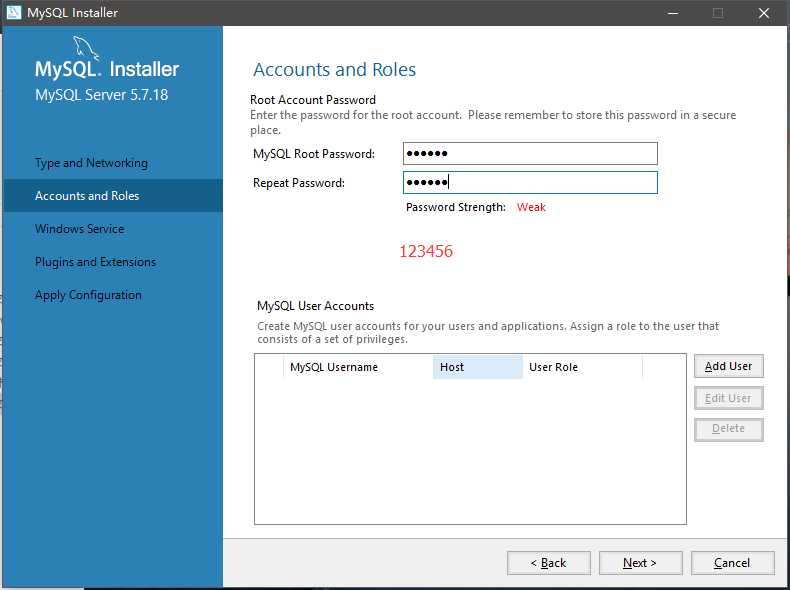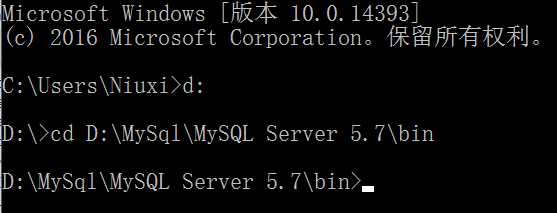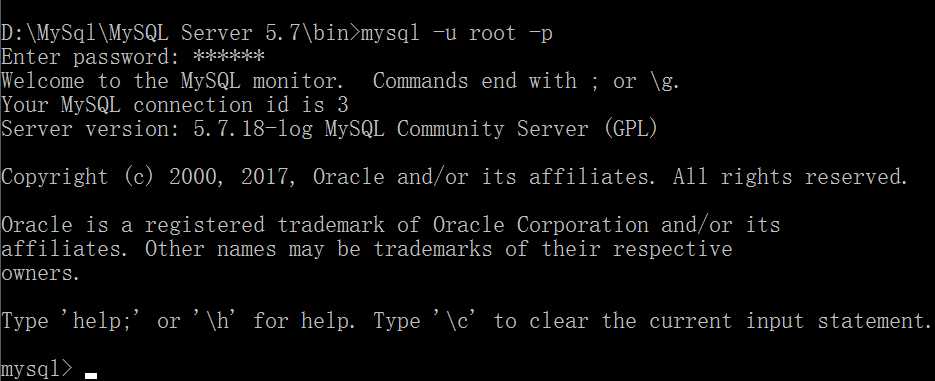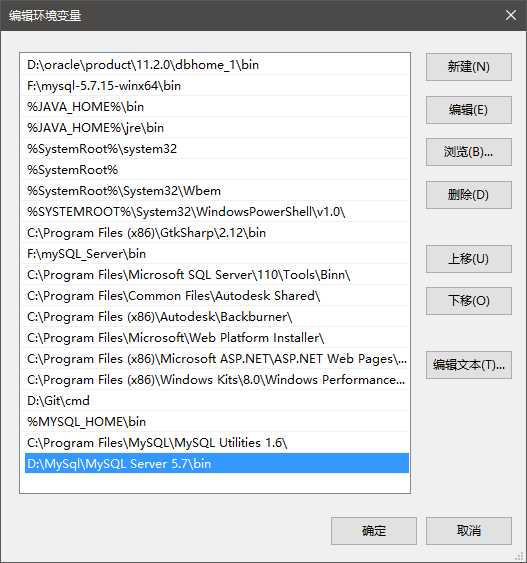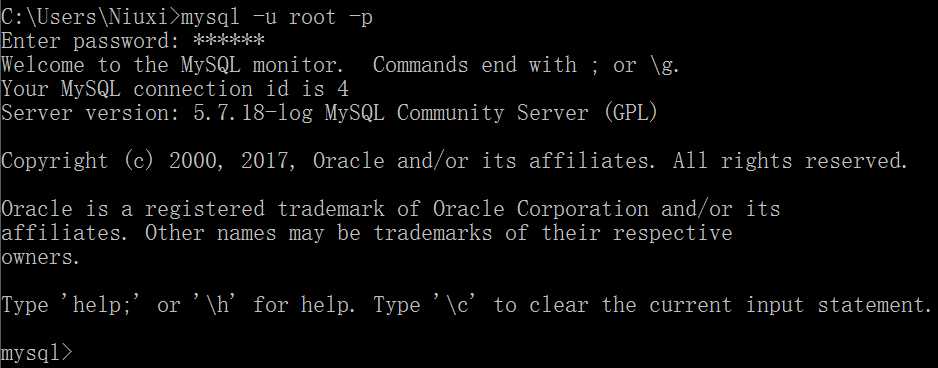1、下载安装MySQL数据库:
(1)->我的标签->软件下载->计算机相关专业所用软件---百度云链接下载->mysql-installer-community-5.7.18.1msi(安装版当前时间为最新版的)
非安装版需要使用命令配置,稍稍麻烦,建议使用安装版,比较方便。
(2)也可至MySQL官网下载最新版:https://dev.mysql.com/downloads/installer/(官网)
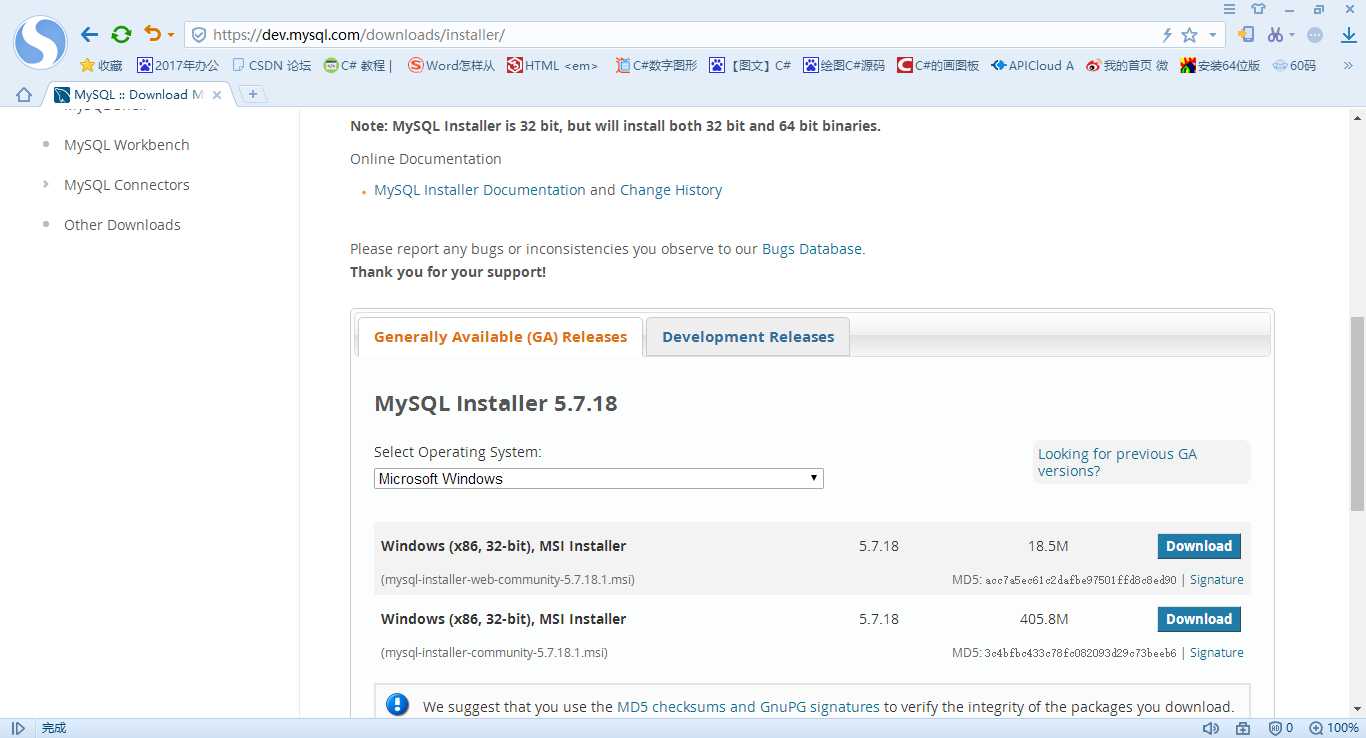
注意:安装MySQL数据库的过程中牢记用户名和密码,建议使用容易记的用户名和密码;
安装路径最好选择非系统盘,牢记路径,方便接下来访问数据库,另外MySQL数据库完全免费使用的。
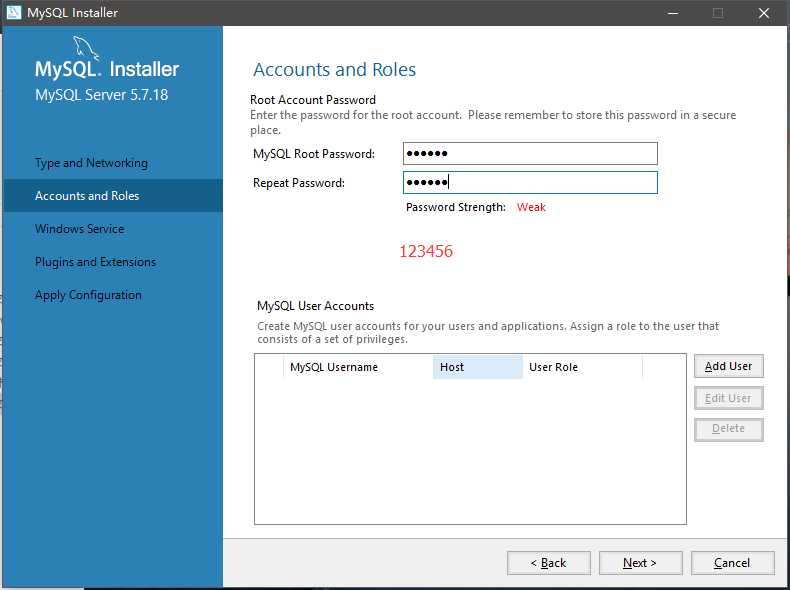
2、测试数据库是否可用。
第一步:检查MySQL数据库是否启动:->运行(Win+R)->输入services.msc->本地服务->启动mySQL57
第二步:检查MySQL数据库是否配置成功:->运行->输入CMD(大小写都可以)->转到MySQL数据库的bin目录下:d:->cd D:\MySql\MySQL Server 5.7\bin
(根据你的MySQL安装路径转至bin目录下,我的安装是:D:\MySql\MySQL Server 5.7\bin)
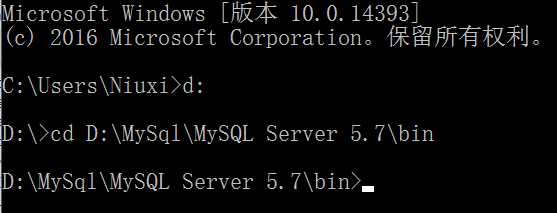
->命令:mysql - u root -p->输入登录数据库的密码
如果出现下面提示说明配置成功
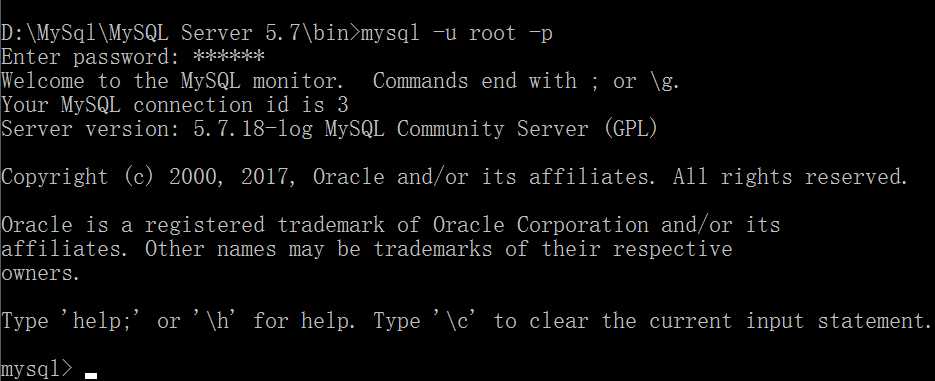
备注:如不想每次都转路径登录数据库,可配置环境变量,在环境变量--系统变量Path中增加URL:D:\MySql\MySQL Server 5.7\bin
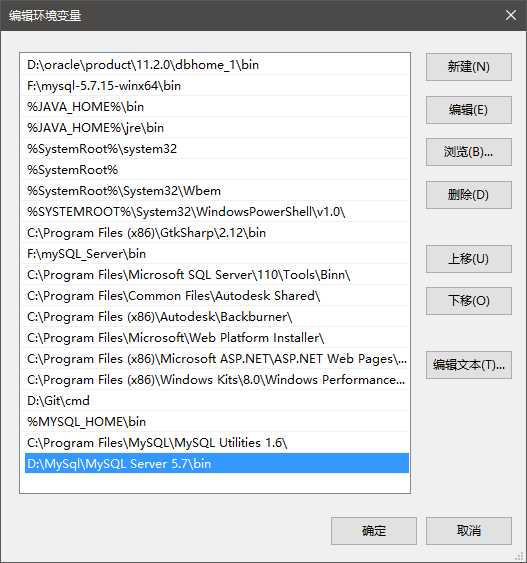
完成后,可直接在当前计算机用户下输入MySQL命令:
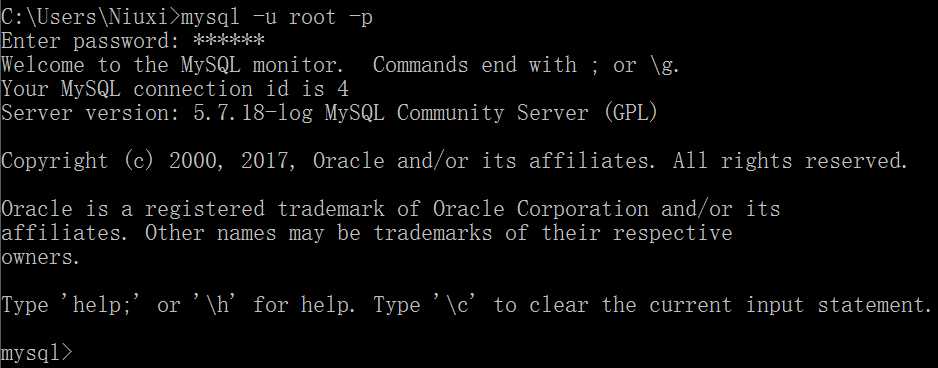
备注:文章为本人原创,转载请注明出处!文章难免会有纰漏之处,还望大家多多包含,有意见或者建议可与本人 联系;本人QQ:2187093468(非诚请勿扰,加好友请备注在哪里看到的)
Windows平台下搭建MySQL数据库
原文:http://www.cnblogs.com/qikeyishu/p/7135994.html